[视频]如何利用ps将gif动画渲染成视频
关于轮回乐园如何利用ps将gif动画渲染成视频,期待您的经验分享,你无异于雪中送炭,让我感激涕零
!
 tzyzxxdjzx 2018-06-20 10:07:52 32603人看过 分享经验到微博
tzyzxxdjzx 2018-06-20 10:07:52 32603人看过 分享经验到微博更新:2024-03-12 23:20:40头条经验
来自网易https://www.163.com/的优秀用户tzyzxxdjzx,于2018-06-20在生活百科知识平台总结分享了一篇关于“如何利用ps将gif动画渲染成视频神庙逃亡电脑版”的经验,非常感谢tzyzxxdjzx的辛苦付出,他总结的解决技巧方法及常用办法如下:
 [图]2/6
[图]2/6 [图]3/6
[图]3/6 [图]4/6
[图]4/6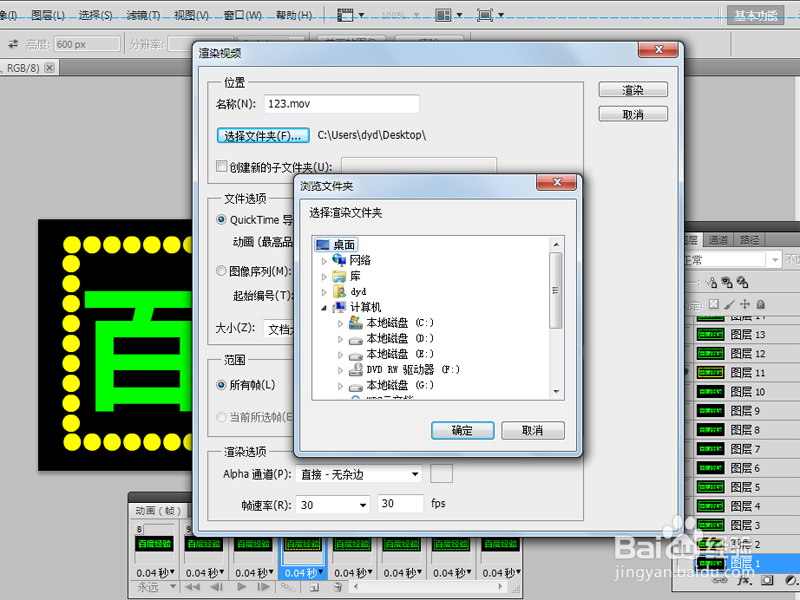 [图]5/6
[图]5/6 [图]6/6
[图]6/6 [图]
[图]
ps的功能非常强大,能够将gif格式导出为视频格式,现在就分享导出的具体操作过程和截图,供参考使用。
工具/原料
Photoshop cs5方法/步骤
1/6分步阅读首先启动Photoshop cs5,执行ctrl+o组合键,打开一份gif文件。
 [图]2/6
[图]2/6为了和视频效果对比,点击动画面板中的播放按钮查看动画效果。
 [图]3/6
[图]3/6执行文件菜单,选择导出中的渲染视频选项。
 [图]4/6
[图]4/6在渲染视频对话框中,点击选择文件夹按钮设置导出位置为桌面。
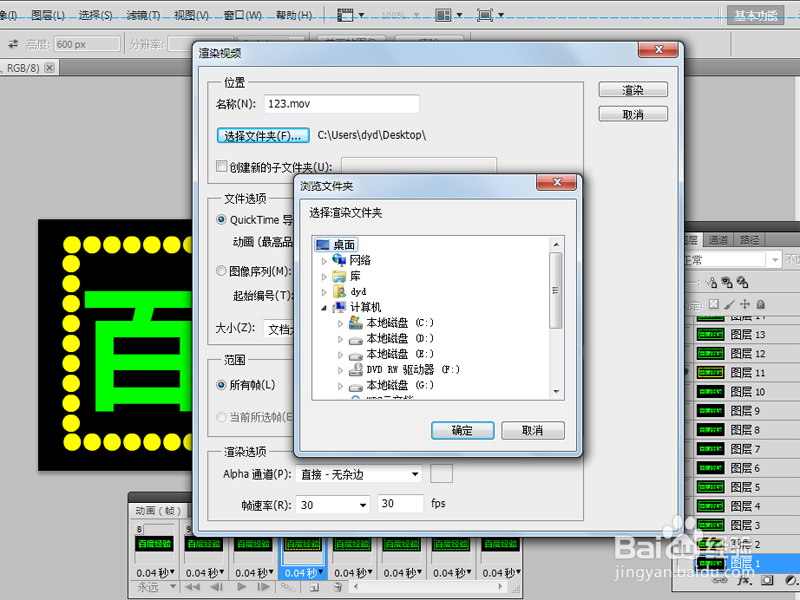 [图]5/6
[图]5/6接着设置帧速率为24,点击右上角的渲染按钮。
 [图]6/6
[图]6/6在桌面上找到渲染导出的文件,双击打开查看视频效果。
 [图]
[图]编辑于2018-06-20,内容仅供参考并受版权保护
经验备注
我发现了这篇经验很有用:你也认同《如何利用ps将gif动画渲染成视频》的经验分享有价值,就请和朋友们一起分享吧。另外,如何利用ps将gif动画渲染成视频的经验内容仅供参考,如果您需解决具体问题(尤其法律、医学等领域),建议您详细咨询相关领域专业人士。经验知识实用生活指南-解决你所有的生活难题!未经许可,谢绝转载。本文网址:https://www.5058.cn/article/7e440953090ddb2fc0e2ef1f.html
生活/家居经验推荐
- Q2022虎年纪念币怎么网上预约
- Q用什么酥油的长期和短期保存方法
- Q说明二月二龙抬头有哪些民间习俗?
- Q寻找电脑没有网卡如何用数据线连接手机上网...
- Q哪儿微信如何能看到对方现在的位置?
- Q怎样和女生聊天技巧,看了马上告别光棍。
- Q怎么看第一次坐飞机注意事项?
- Q有没有宝妈如何做到工作与接孩子两不误?
- Q推荐打了狂犬疫苗后的注意事项
- Q寻找关于如何练字,分享给想练好书法的人
- Q应该知道车牌号怎么查询车主电话
- Q这个政府怎样知道你是否加入其他国籍?
- Q原创豆芽的生长过程观察日记(7天左右带图解...
- Q哪里如何绑定老公微信
- Q求推荐怎样在网上预约办理离婚
- Q那儿小乌龟吃什么?小乌龟怎么养经验详解
- Q怎么做中国知网首页怎么免费下载论文
- Q为什么说第一次乘坐飞机的具体流程
- Q原创医用外科口罩和一般医用口罩怎么区分?
- Q腾讯微云APP怎么开启相册自动备份?
- Q上海交易所怎么关闭最新消息
- Q苹果13开机激活步骤
- Q苹果13怎么关掉打开的页面
已有 82513 位经验达人注册
已帮助 261072 人解决了问题

